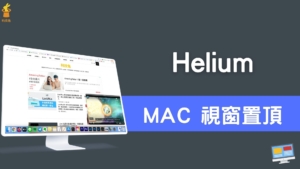Mac 選單列上的圖示如何移動位置?教你這招!
![]()
Mac 選單列上的圖示要如何移動位置?有使用 Mac 的人應該都知道,Mac 電腦最上方會有一選單列,上面會有很多小圖示,例如電池電量、Wifi 連結、中英輸入法圖示、喇叭圖示….等等,其實這些小圖示你是可以自由移動位置的。
如果你還不知道 Mac 選單列上的圖示要怎麼移動,或是你想移動圖示位置,但還不知道怎麼弄,那就趕快來看這篇文章教學吧!
Mac 選單列上的圖示如何移動位置?
下面會教你如何移動 Mac 選單列上的圖示。
1.Mac 選單列移動圖示快捷鍵
▼Mac 選單列上有一排圖示,要移動這些圖示的方法很簡單,按住 MAC 鍵盤的「Command 鍵」,然後滑鼠點擊圖示,你就可以左右移動了。
Mac 選單列圖示移動快捷鍵:Command + 滑鼠點擊圖示
![]()
2.成功移動Mac 選單列圖示
Mac 選單列的圖示允許你左右移動,但圖示位置仍然會在選單列上,至於圖示的位置則依照個人喜好來放置囉。
如果你也想移動Mac 選單列上的圖示,按照上面步驟教學即可。
總結
Mac 選單列上的小圖示是可以自由移動的,只要按住MAC 鍵盤的「Command 鍵」,再用滑鼠點擊圖示,就可以自由移動了。